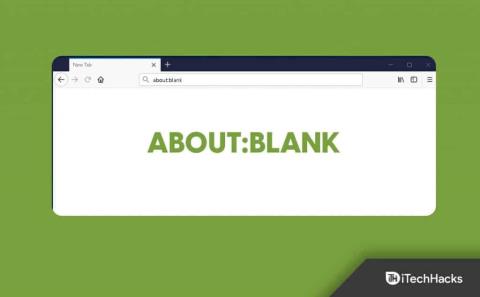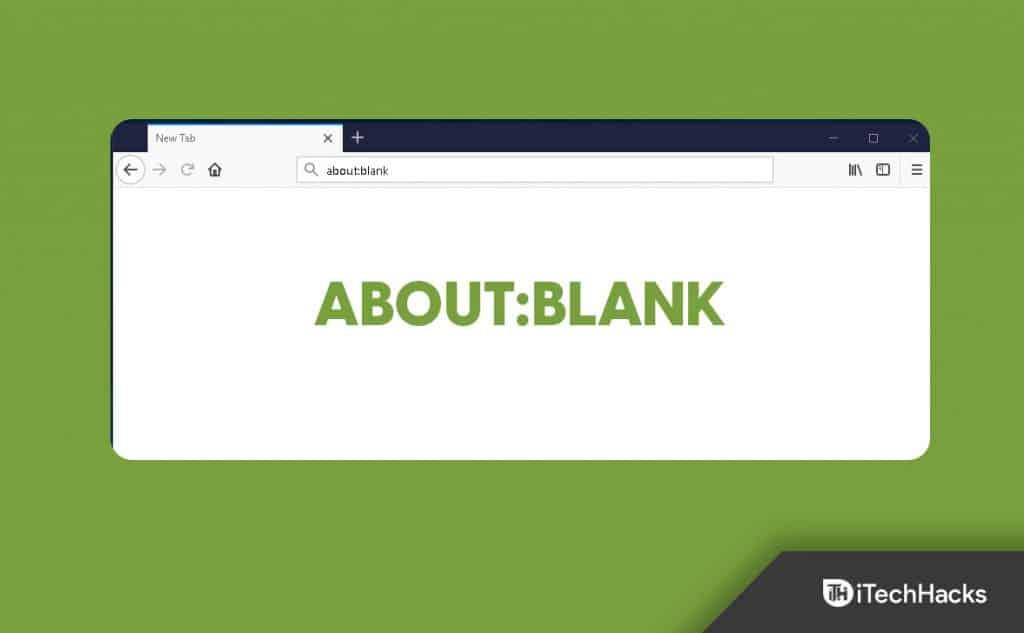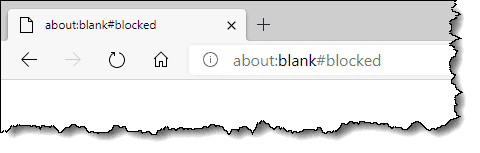Haben Sie beim Aufrufen einer beliebigen Webadresse in Ihrem Browser schon einmal mit about:blank konfrontiert ? Wenn ja, dann gibt es nichts zu befürchten. In diesem Artikel untersuchen wir die Option About Blank und finden heraus, ob Sie sie entfernen sollten, und wenn ja, wie? Wenn Sie also neugierig auf About Blank sind, bleiben Sie einfach bei uns.
Die Option About Blank oder about:blank steht für eine leere Seite in Ihrem Webbrowser. Unabhängig davon , ob Sie Firefox , Chrome oder Edge verwenden , führt About Blank dazu, dass eine leere Seite generiert wird, auf der nur der Titel angezeigt wird. Diese Option kann auch zum Öffnen einer neuen leeren Seite in Ihrem Webbrowser verwendet werden. Lassen Sie uns fortfahren, um zu erfahren, was about:blank ist und wie es entfernt wird?
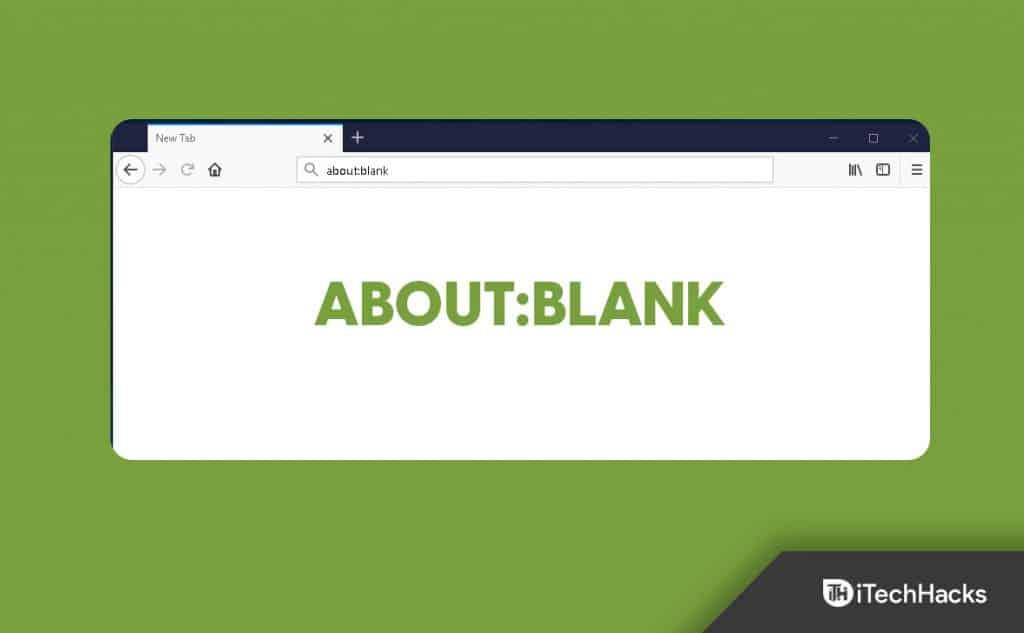
Inhalt:
Was ist mit:leer?
Die in den Browser integrierten leeren Seiten sind wichtig, um auf die Dienste von Webbrowsern zuzugreifen. Die Browser verwenden diesen Seitentyp, um den internen Befehl zu verarbeiten. Dies zielt auf die internen Befehle ab, die Sie im System ausführen möchten. Es gibt einige Optionen wie About:cache , About:plugins, About:blank#blocked, About:blank#blocked StackOverflow und viele mehr.
Über leer sind nicht die vollständig leeren Seiten, aber es werden einige interne Aktionen ausgeführt, die vom Browser ausgeführt werden. Wir können daraus eine leere Seite schließen, die keine URL hat. Dies ist eine eingebaute Funktion des Browsers. Nun, diese Funktion zeigt auch die Verfügbarkeit von Malware im System an. Wenn Sie ständig mit der Verfügbarkeit von about:blank in Ihrem System konfrontiert sind, enthält Ihr System möglicherweise Malware.
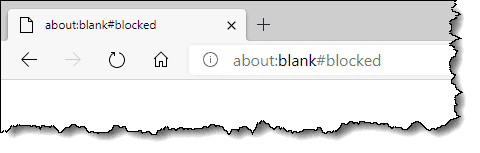
Was verursacht about:blank?
Nun, es gibt viele Gründe, warum About Blank in Ihrem Webbrowser erscheint. Wenn Sie auf einen Download-Link klicken und die Seite mit einer beliebigen Webseite verbunden ist, wird diese Seite durch die Ladezeit des Download-Links geöffnet. Wenn Sie die Seite mit Hilfe eines Download-Links öffnen und auf der Seite nichts angezeigt wird, erscheint auf Ihrem Bildschirm das About:blank.
Wenn der Webbrowser nicht verstehen kann, was gemäß der Suche angezeigt werden soll, wird auf Ihrem Bildschirm ein Leerzeichen angezeigt. Nun, es ist nicht schädlich für Ihr System, aber wenn es kontinuierlich in einer Schleife angezeigt wird, kann es in Zukunft zu Problemen kommen. Es ist keine ernste Angelegenheit oder ein problematisches Problem, aber das Auftreten in einer Schleife wird Ihnen keine gute Benutzererfahrung bieten, also sollten Sie es entfernen, wenn es unpraktisch ist.
Wie entferne ich den About:blank-Fehler in Chrome
About:blank error ist etwas, das nicht aus Ihrem Webbrowser entfernt werden kann. Wenn Sie es jedoch jedes Mal sehen, wenn Sie den Webbrowser starten, können Sie die Startseite Ihres Webbrowsers ändern.
About Blank ist jedoch eine normale Sache, die aus verschiedenen Gründen auftritt, aber wenn Sie auf jeder Webseite, die Sie besuchen, mit About Blank konfrontiert werden, kann dies ein ernstes Problem sein. Hier sind ein paar Lösungen, die Ihnen helfen könnten, das about:blank fortwährend zu beseitigen.
- Um About Blank zu entfernen, müssen Sie Antivirensoftware auf Ihrem System ausführen. Wenn dieses Problem aufgrund schädlicher Malware auftritt, wird dies mit Hilfe eines Antivirenprogramms behoben.
- Sie sollten Ihren Verlauf und den in Ihrem Webbrowser verfügbaren Cache bereinigen. Manchmal führt dies auch zu einem Problem mit About:blank in Ihrem Webbrowser.
- Wenn Sie in Ihrem Webbrowser andere Einstellungen vorgenommen haben, kann dies ebenfalls ein Problem sein, das auftritt. About:Leeres Problem. In dieser Situation sollten Sie die Einstellungen Ihres Webbrowsers wie gewohnt wiederherstellen.
- Öffnen Sie zunächst Ihren Webbrowser und gehen Sie zur Option „ Einstellungen “.
- Eine Liste wird geöffnet; Sie müssen zur folgenden Option gehen und die Option „ Erweitert “ auswählen.
- Wählen Sie in diesem Abschnitt die Option „ Zurücksetzen “ aus.
- Bestätigen Sie Ihren Befehl zum Zurücksetzen und kehren Sie zu Ihrer Startseite zurück.
- Sie können auch Anti-Malware-Programme verwenden, um herauszufinden, was das about:blank in Ihrem Webbrowser verursacht.
Ist about:leer ist irgendein Virus oder Malware?
Nein, die About Blank Page ist kein Virus oder Malware, die Ihrem System Schaden zufügt. Es handelt sich im Allgemeinen um eine leere Seite, die ein Webbrowser anzeigt, wenn auf dieser Seite kein Inhalt bereitgestellt werden kann.
Darüber hinaus wird about:blank auch von vielen Antiviren- oder Anti-Malware-Programmen verwendet, die diese leere Seite anzeigen, wenn sie schädliche Webseiten finden. Dies könnte ein Zeichen dafür sein, dass Ihr Computer möglicherweise von schädlichen Viren oder Malware betroffen ist.
Fazit
Das war also die vollständige Anleitung zu What is about:blank und wie man es entfernt. Indem Sie die Schritte befolgen, können Sie die ständige Anzeige der Option About:Blank in Ihrem Webbrowser schnell loswerden. Hoffentlich waren diese Informationen hilfreich für Sie. Wenn Sie Fragen dazu haben, hinterlassen Sie einfach unten einen Kommentar.
ZUGEHÖRIGE LEITFADEN: